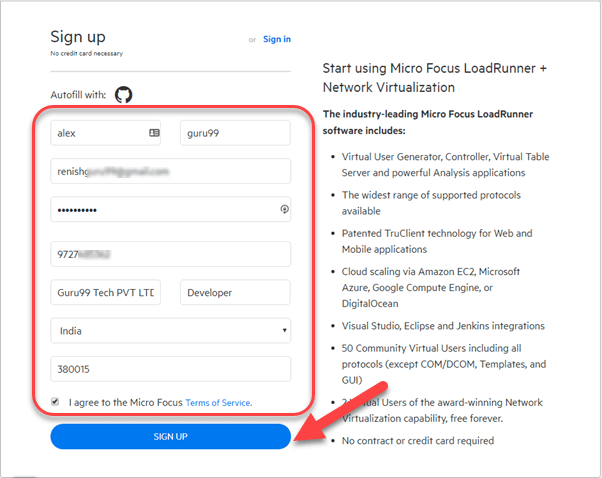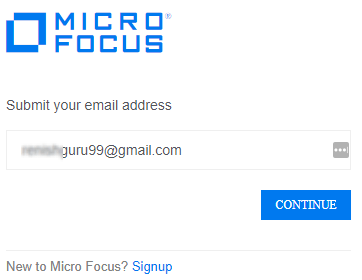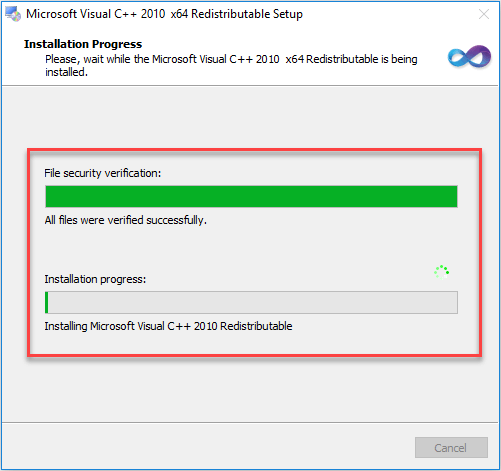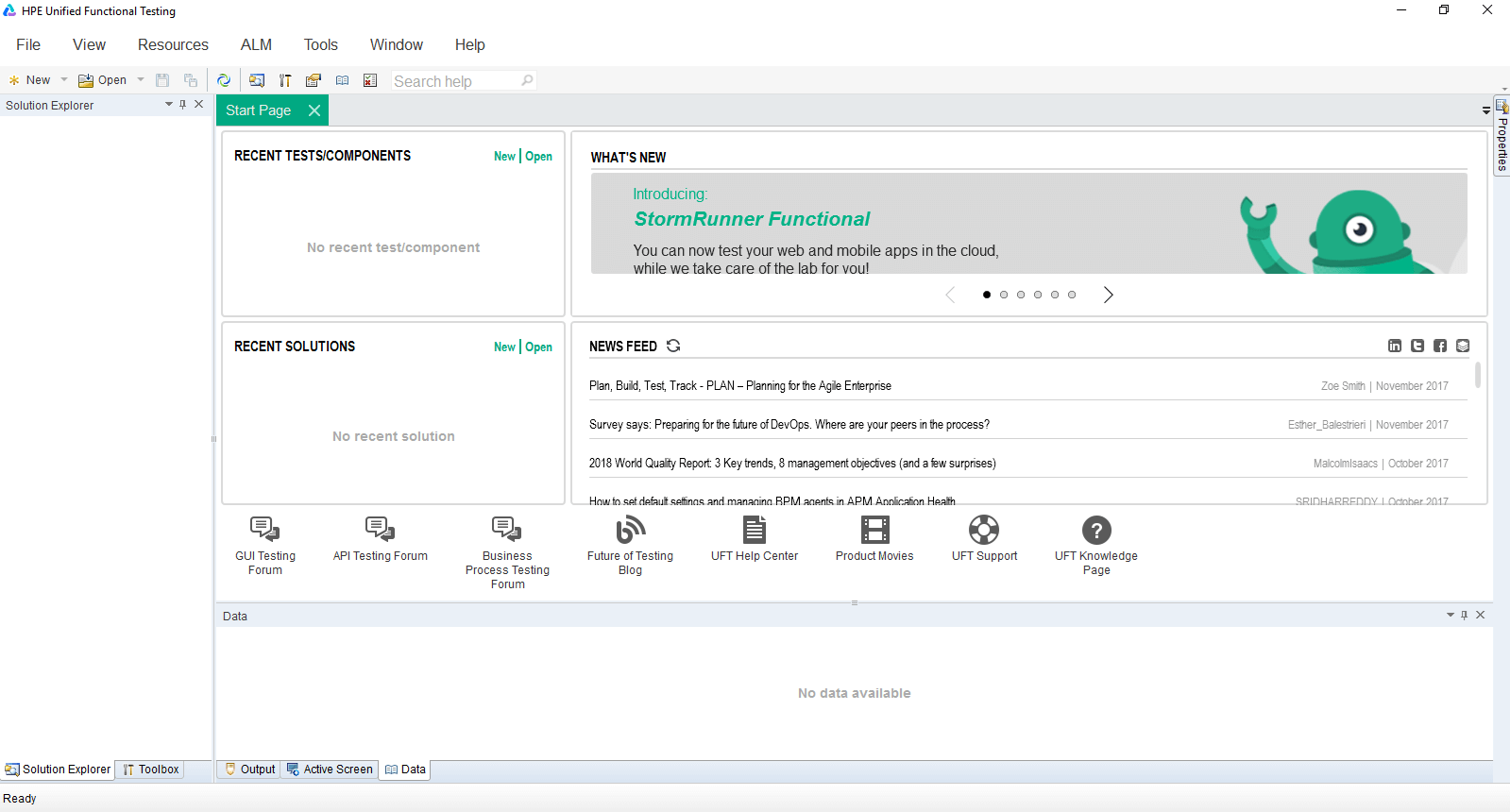Как да изтеглите и инсталирате UFT или QTP [последна версия]
Инсталирането на пробната версия на HP UFT или QTP от сайта на Micro Focus е процес в 2 стъпки.
Урок за изтегляне и инсталиране на UFT или QTP
Ще преминем през стъпките една по една
Стъпка 1) Отиди https://www.microfocus.com/en-us/signup. Въведете данни и щракнете върху Регистрация
Стъпка 2) На следващия екран ще видите, че регистрацията на съобщение е успешна.
Стъпка 3) Проверете входящата си кутия и потвърдете своя имейл.
Стъпка 4) Отидете на страницата за вход – https://login.saas.microfocus.com/msg/actions/showLogin
- Въведете своя имейл
- Кликнете върху продължете
Стъпка 5) В следващия екран,
- Въведете паролата си
- Щракнете върху бутона „Вход“.
Стъпка 6) Ще бъдете отведени до таблото за управление.
- Кликнете върху менюто EXPLORE.
- Кликнете върху Единно функционално тестване (UFT).
Стъпка 7) Щракнете върху бутон Безплатна пробна версия.
Стъпка 8) Кликнете върху бутона Следващ
Стъпка 9) Кликнете върху бутона „Отидете в моя акаунт“
Стъпка 10) Ще бъдете отведени до таблото за управление. Щракнете върху бутона за изтегляне
Стъпка 11) В следващия екран щракнете върху UFT_14.01_Setup.exe
Стъпка 12) Процесът на изтегляне на UFT е стартиран.
Стъпка 1) Щракнете върху UFT_14.01_Setup.exe, изтеглен на вашия компютър
Стъпка 2) Кликнете върху следващия бутон
Стъпка 3) Процесът на инсталиране започва
Стъпка 4) В следващия екран,
- Изберете Microsoft Механизъм за база данни на Office Access 2010
- Щракнете върху бутона OK
Стъпка 5) Microsoft Ще започне инсталацията на Office Access database engine 2010 Setup
Стъпка 6) Microsoft зрителен C++ 2010 Redistributable Setup стартира
Стъпка 7) След като инсталацията на зависимостта приключи, на началния екран щракнете върху следващия бутон.
Стъпка 8) В следващия екран,
- Поставете отметка в квадратчето за всички.
- Кликнете върху следващия бутон
Стъпка 9) Оставете опциите да останат по подразбиране и щракнете върху бутона Напред
Стъпка 10) В следващия екран,
- Поставете отметка в квадратчето за всички.
- Кликнете върху следващия бутон
Стъпка 11) Процесът на инсталиране започва.
Стъпка 12) Процесът на инсталиране е завършен и щракнете върху бутона за край.
Стъпка 13) В полето за потвърждение на рестартиране изберете Да
Стъпка 14) След рестартиране щракнете върху иконата HPE UFT на работния плот
Стъпка 15) Кликнете върху бутона Продължи.
Стъпка 16) В следващия екран щракнете върху бутона OK.
Стъпка 17) Показано е таблото за управление на HPE UFT.
История на версиите на QTP/UFT
| версия | Дата на излизане |
|---|---|
| 10.0 | Издаден през 2009г |
| 11.0 | Издаден през 2010г |
| 11.5 | Издаден през 2012 г. [преименуван на Unified Functional Testing] |
| 12.0 | Издаден през 2014г |
| 12.5 | Издаден през 2015г |
| 14.0 | Издаден през 2017г |
| 14.03 | Издаден през 2018г |